- Служба параметров Intel SST неожиданно прервана ошибка приводит к сбою компьютера, и вы можете найти ее в журналах ошибок.
- Это может быть несовместимый драйвер, вредоносное ПО или поврежденные системные файлы.
- Чтобы исправить ошибку, обновите драйвер, установите последнюю версию ОС или попробуйте другие способы, перечисленные здесь.
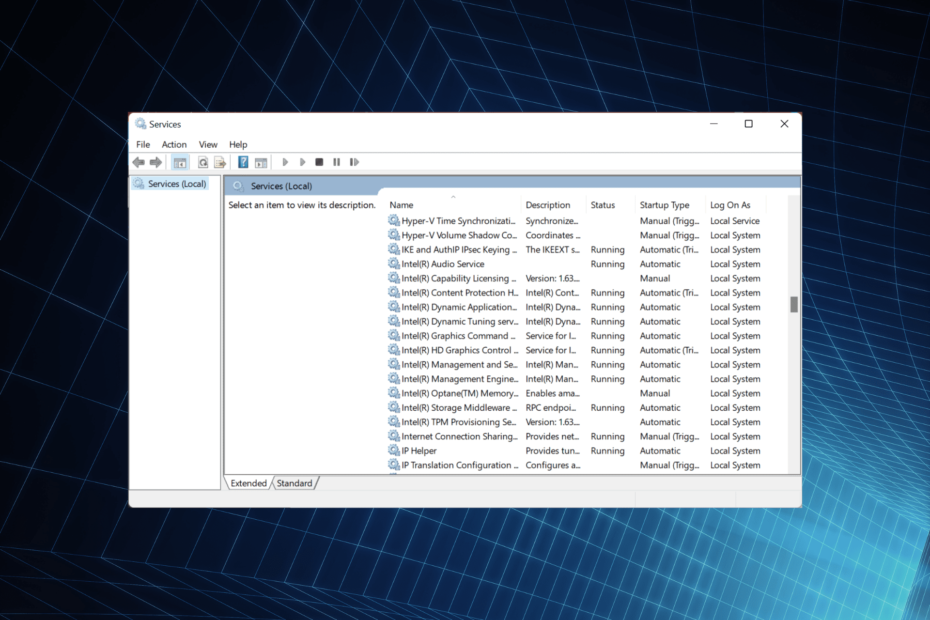
ИксУСТАНОВИТЕ, НАЖИМАЯ НА СКАЧАТЬ ФАЙЛ
Это программное обеспечение будет поддерживать ваши драйверы в рабочем состоянии, тем самым защищая вас от распространенных компьютерных ошибок и сбоев оборудования. Проверьте все свои драйверы прямо сейчас, выполнив 3 простых шага:
- Скачать DriverFix (проверенный загружаемый файл).
- Нажмите Начать сканирование чтобы найти все проблемные драйверы.
- Нажмите Обновите драйверы чтобы получить новые версии и избежать сбоев в работе системы.
- DriverFix был загружен пользователем 0 читателей в этом месяце.
На компьютере работает множество служб и драйверов для оптимальной работы, но они часто работают со сбоями. Связанная проблема, о которой сообщили несколько пользователей, заключалась в том, что их компьютер выключился, а
журнал ошибок для него читать Служба параметров Intel SST неожиданно прервана.Майкрософт признал проблему и рекомендовал пользователям установить последнюю версию соответствующего драйвера, но все не так просто.
Итак, мы просмотрели несколько форумов, чтобы узнать, что сработало у пользователей, столкнувшихся с Служба параметров Intel SST неожиданно прервана журнал ошибок и перечислил наиболее эффективные решения.
Что такое параметр Intel SST?
Параметр Intel SST дает вам большой контроль над процессором, а также возможность вносить изменения в звук. Его драйвер столкнулся с проблемами совместимости с Windows 11, что время от времени приводило к сбою компьютера.
Проблема была более заметной, когда пользователи питали свои ноутбуки от батареи, но это могло случиться с теми, кто был подключен к источнику питания или даже к настольному компьютеру. И эта конкретная ошибка встречалась и в предыдущих версиях Windows.
Кроме того, если вы еще не обновились до Windows 11, рекомендуется сначала обновить драйвер указанным здесь способом и только потом выполнить обновление до последней версии.
Теперь, когда у вас есть четкое представление о Служба параметров Intel SST неожиданно прервана ошибка, давайте познакомим вас с ее решениями.
Что делать, если служба параметров Intel SST неожиданно завершила работу?
1. Обновите драйвер
- Запустите надежную и быстрый веб-браузер, открытым Google, и найдите Драйвер Intel SST.
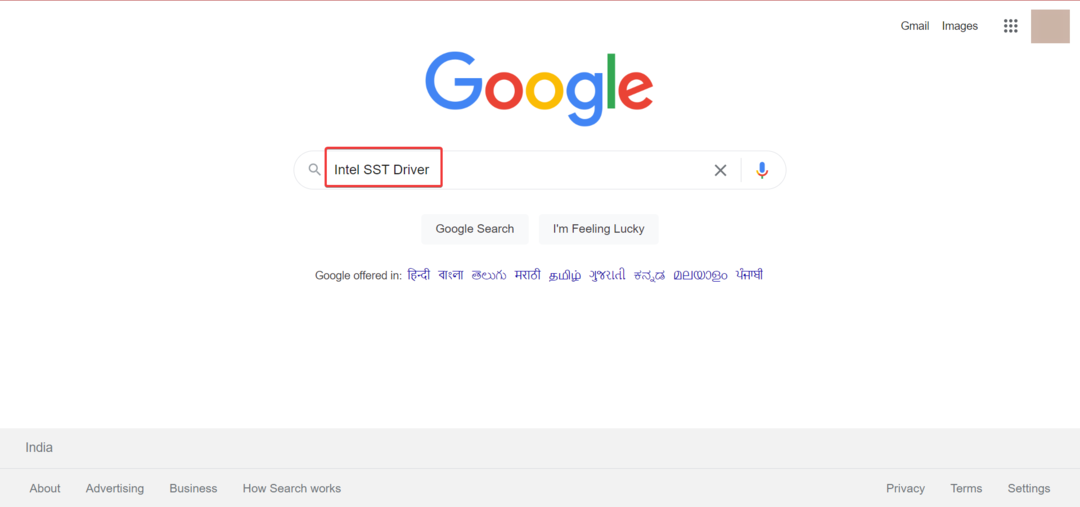
- Нажми на Драйвер Inter Smart Sound Technology (Intel SST) результат здесь.
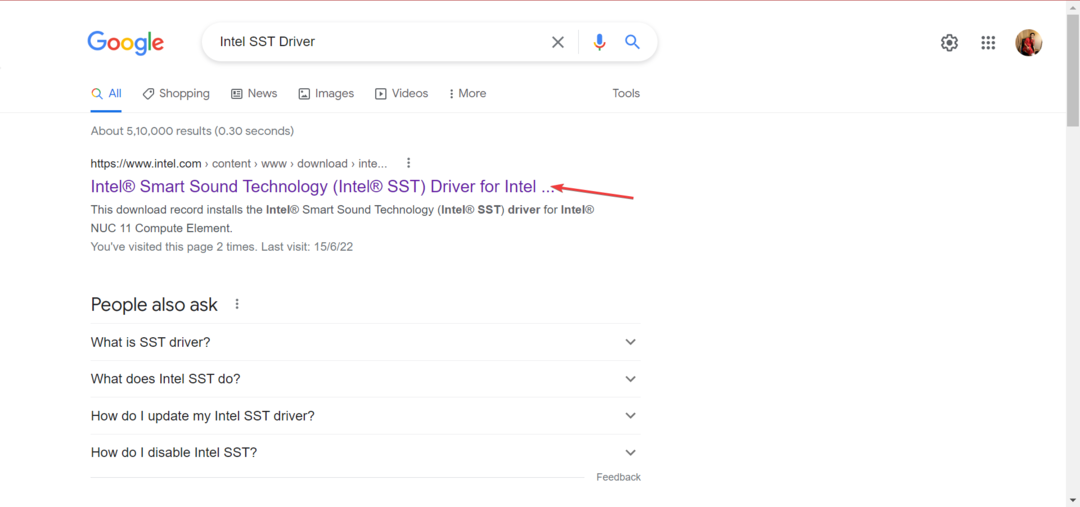
- Нажми на Скачать кнопка.
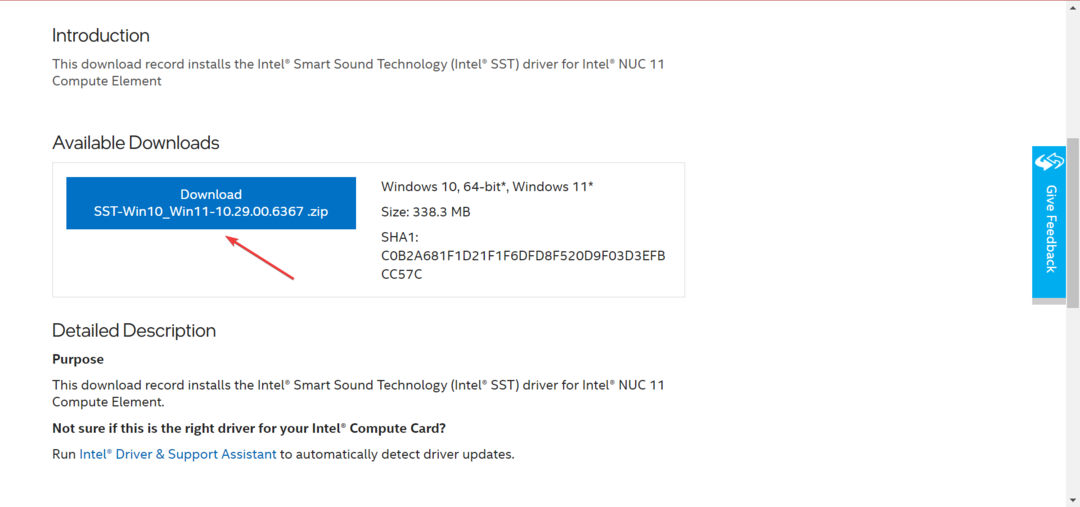
- Теперь нажмите Я принимаю условия лицензионного соглашения чтобы начать загрузку.
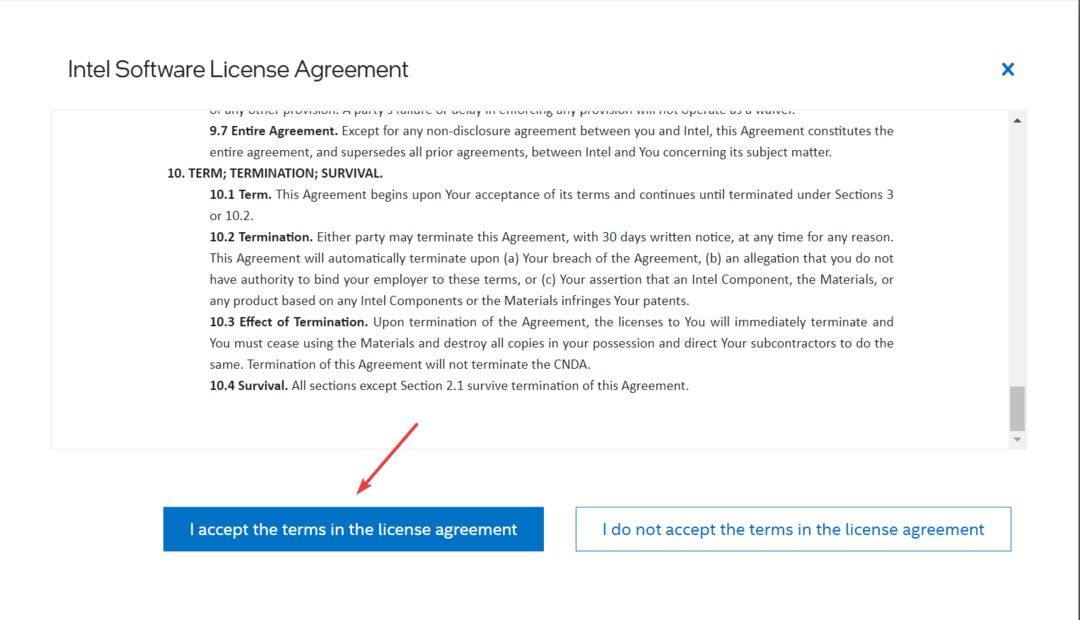
- После загрузки файла перейдите в место, где он хранится, щелкните его правой кнопкой мыши и выберите Извлечь все
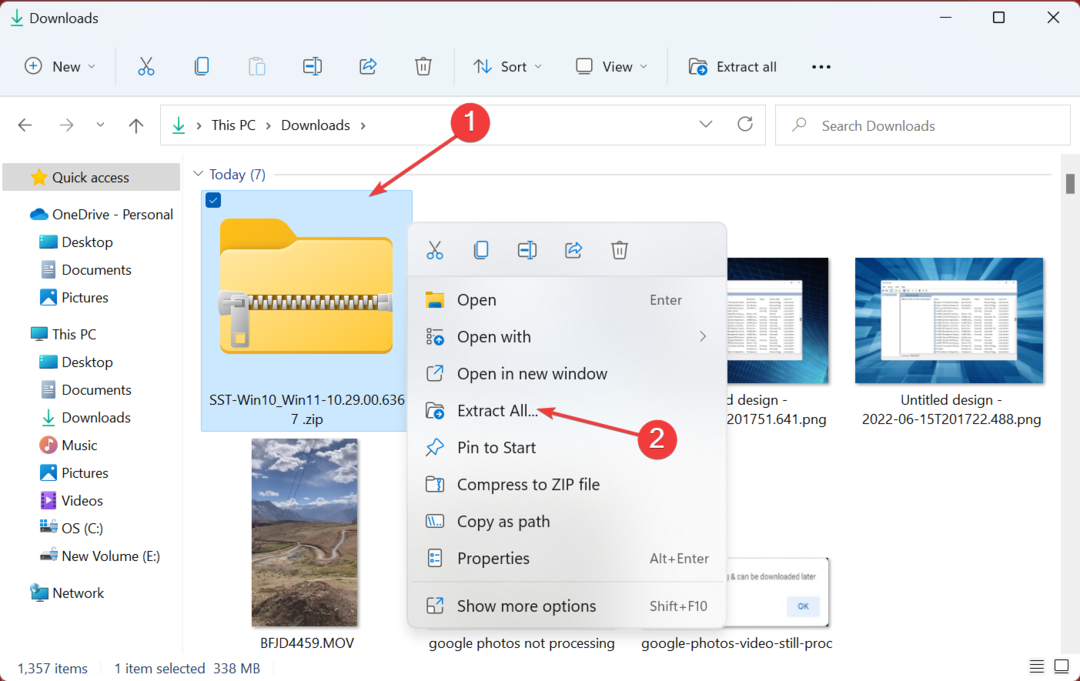
- Нажмите на Просматривать чтобы выбрать расположение, отличное от того, которое выбрано по умолчанию для извлеченных файлов, установите флажок Показать извлеченные файлы после завершения, а затем нажмите Извлекать.
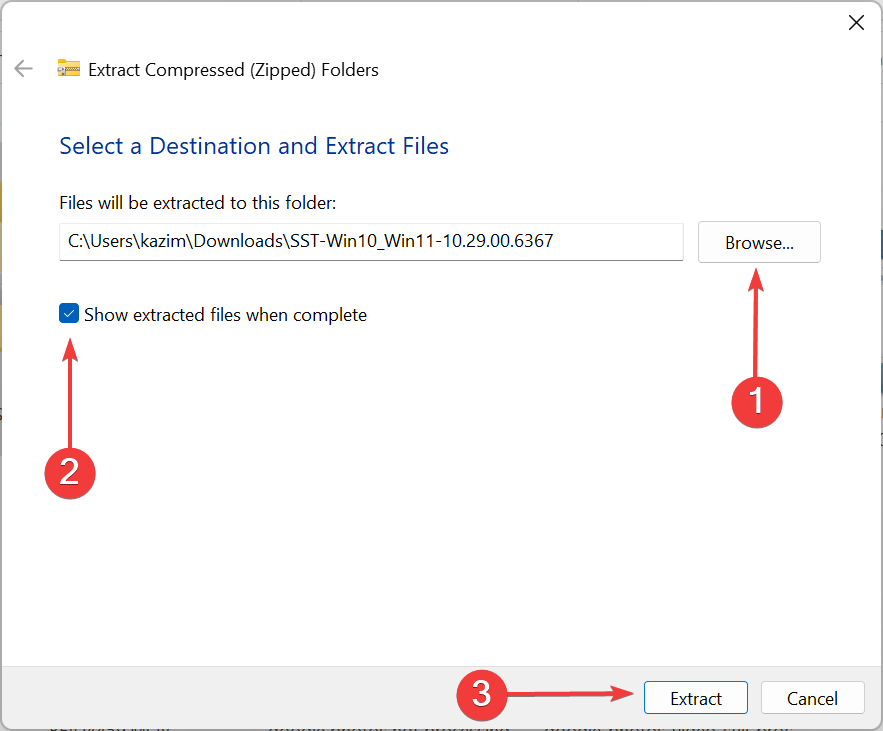
- После этого нажмите Окна + С открыть Поиск меню, войти Диспетчер устройств в текстовом поле и щелкните соответствующий результат поиска.
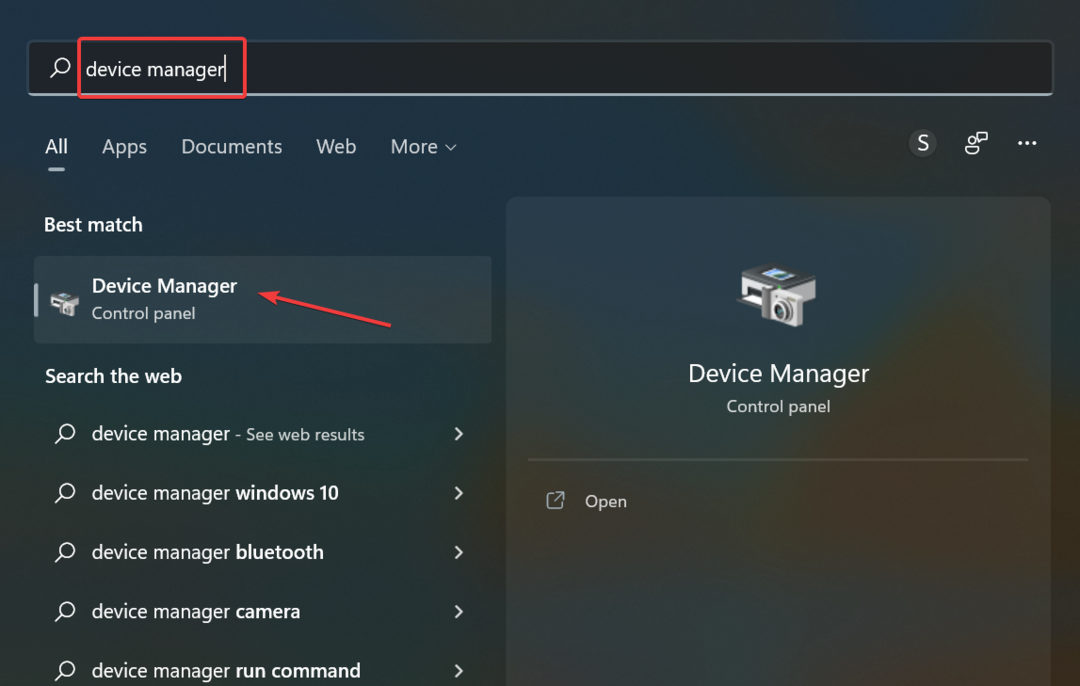
- Теперь дважды щелкните по Системные устройства вход.
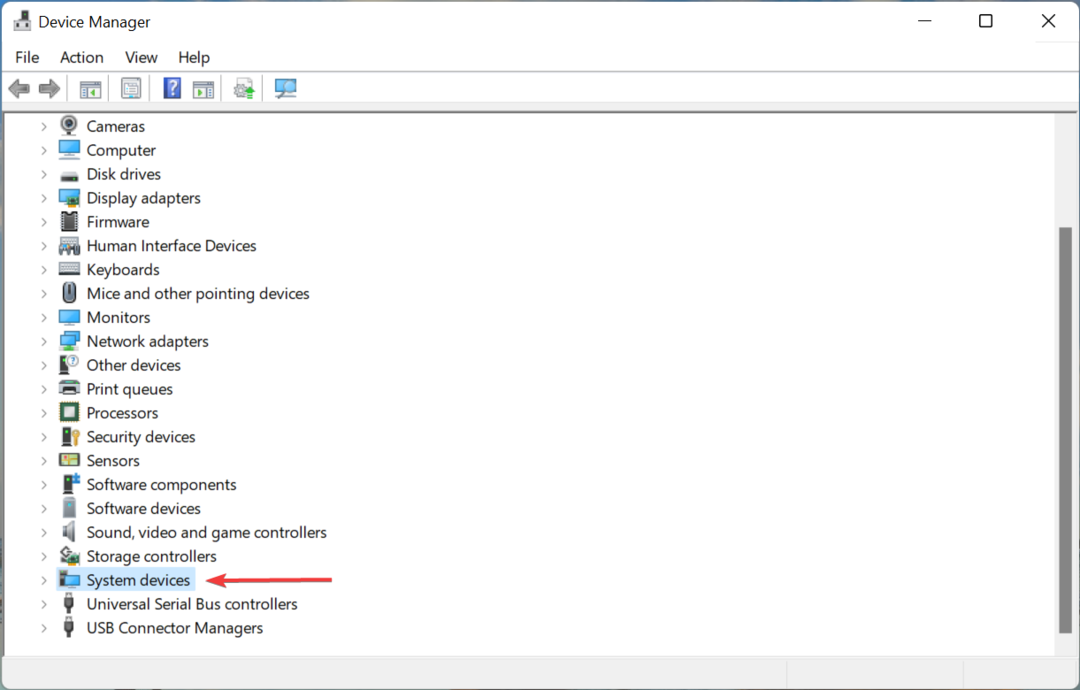
- Щелкните правой кнопкой мыши Аудиоконтроллер Intel Smart Sound Technology (Intel SST)и выберите Обновить драйвер.
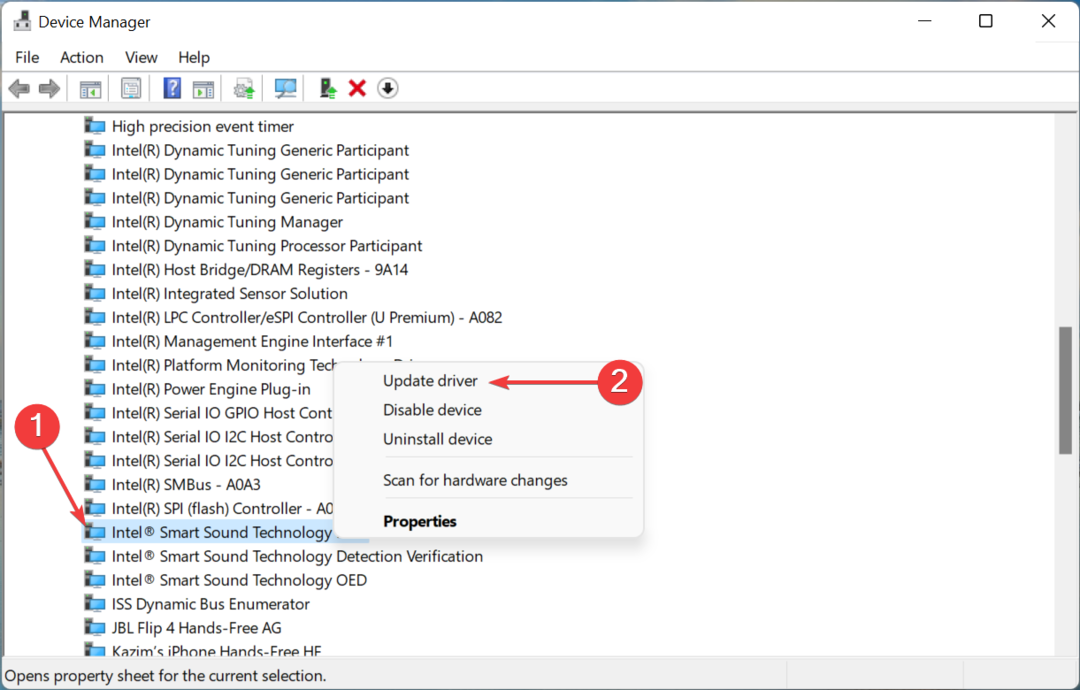
- Нажмите на Поиск драйверов на моем компьютере.
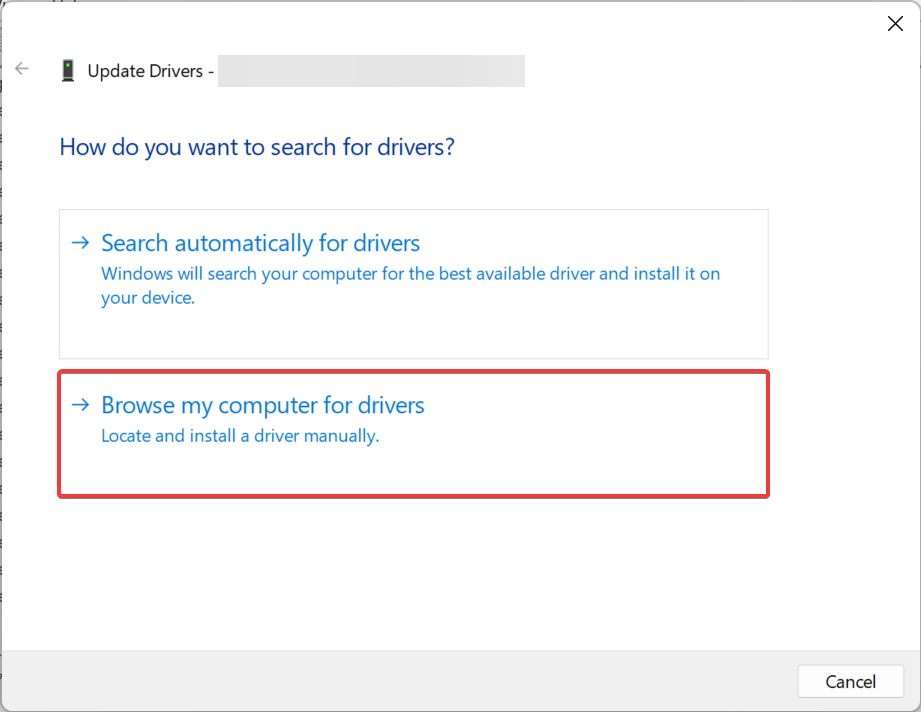
- Нажмите на Просматривать чтобы найти и выбрать версию, которую вы только что установили.
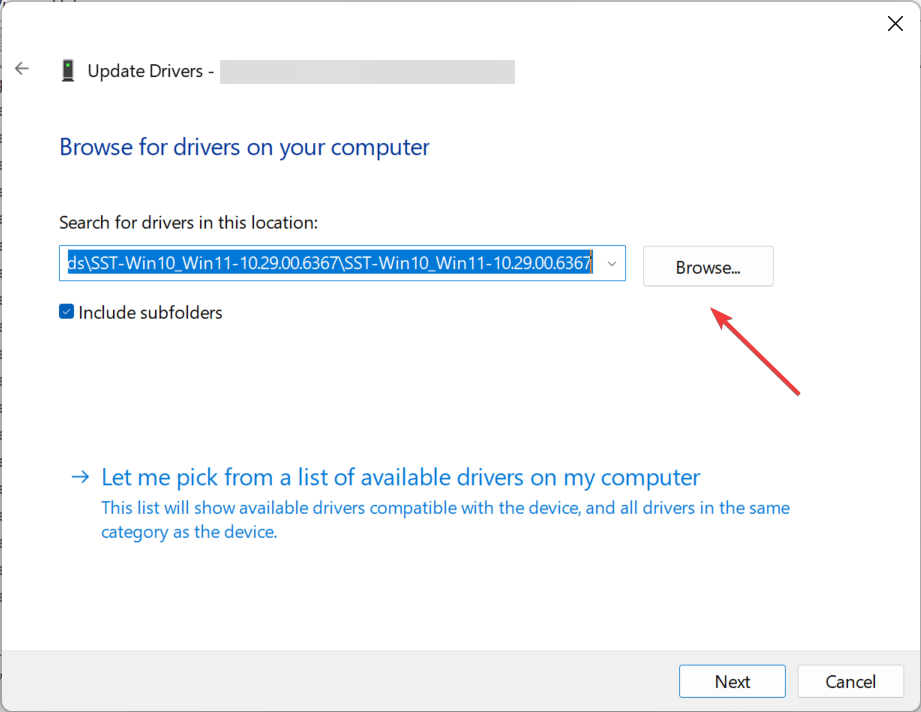
- Теперь перейдите к месту, где хранятся извлеченные файлы, выберите папку и нажмите ХОРОШО.
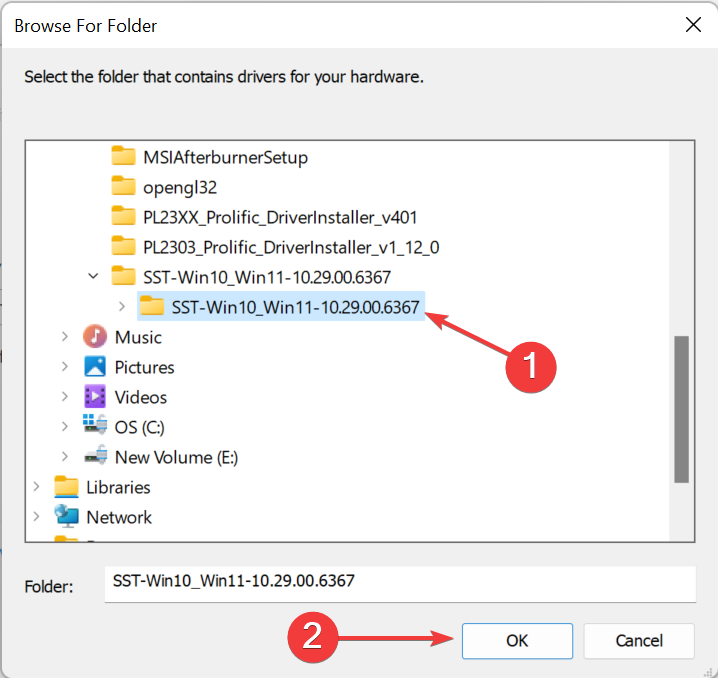
- Нажмите Следующий и дождитесь установки последней версии драйвера.
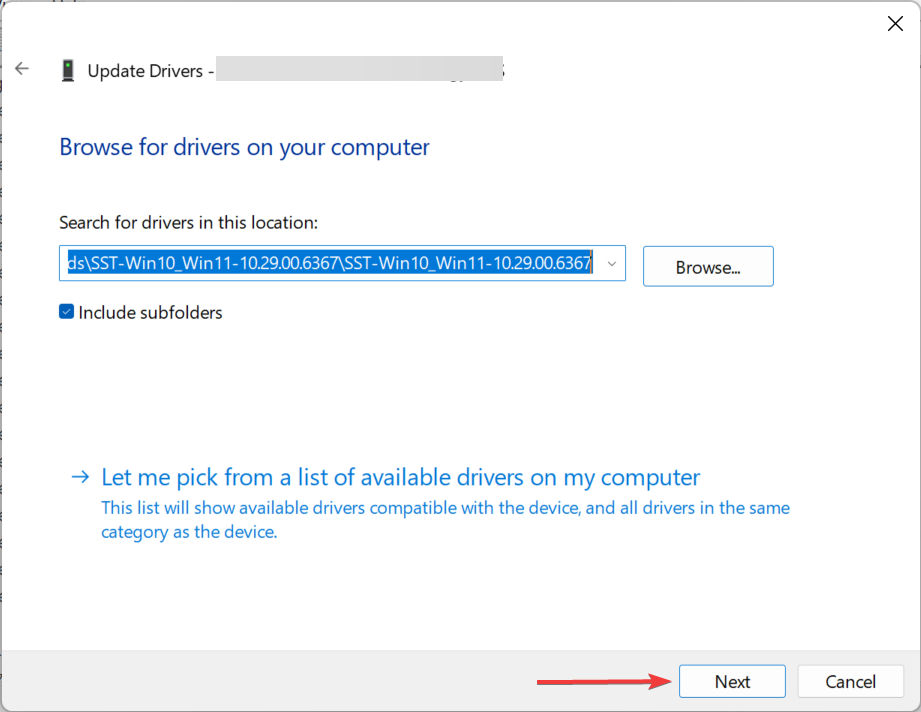
При обновлении драйвера убедитесь, что вы устанавливаете версию 10.30.00.5714 и выше или 10.29.00.5714 и выше.
Версия драйвера — это последние четыре цифры. Хотя мы установили версию 10.29.00.6367, более поздняя версия может быть указана в будущем, когда вы попробуете эти шаги.
Выполнив шаги, проверьте, Служба параметров Intel SST неожиданно прервана ошибка исправлена.
Пожалуйста, будьте осторожны при установке версии драйвера, потому что несоответствие драйвера может привести к серьезным ошибкам, таким как BSoD. Если вы хотите убедиться, что устанавливаете правильный драйвер, используйте DriverFix.
Это легкий и простой инструмент, который использует огромную базу данных драйверов для идентификации вашего оборудования и соответствующих драйверов. Он загружает и устанавливает их автоматически и регулярно обновляет.
⇒ Получить DriverFix
2. Запустите сканирование DISM и SFC
- Нажимать Окна + С запустить Поиск меню, войти Терминал в текстовом поле щелкните правой кнопкой мыши результат поиска и выберите Запустить от имени администратора.
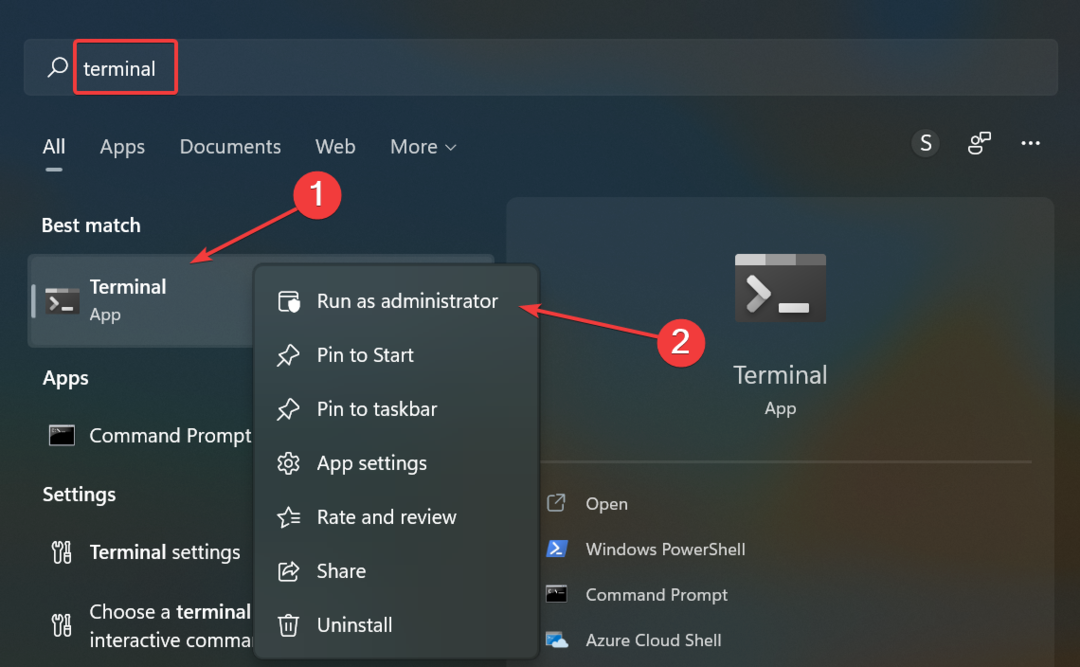
- Нажмите Да в UAC (Контроль учетных записей пользователей) всплывающая подсказка.
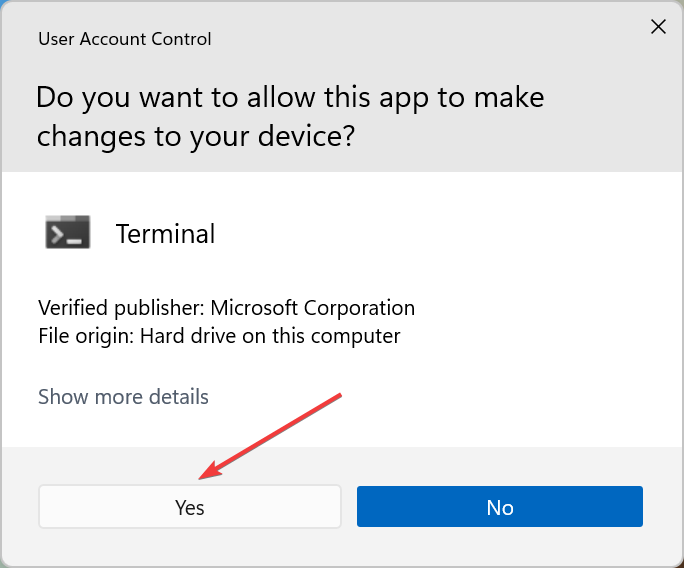
- Нажимать Ctrl + Сдвиг + 2 запускать Командная строка в новой вкладке.
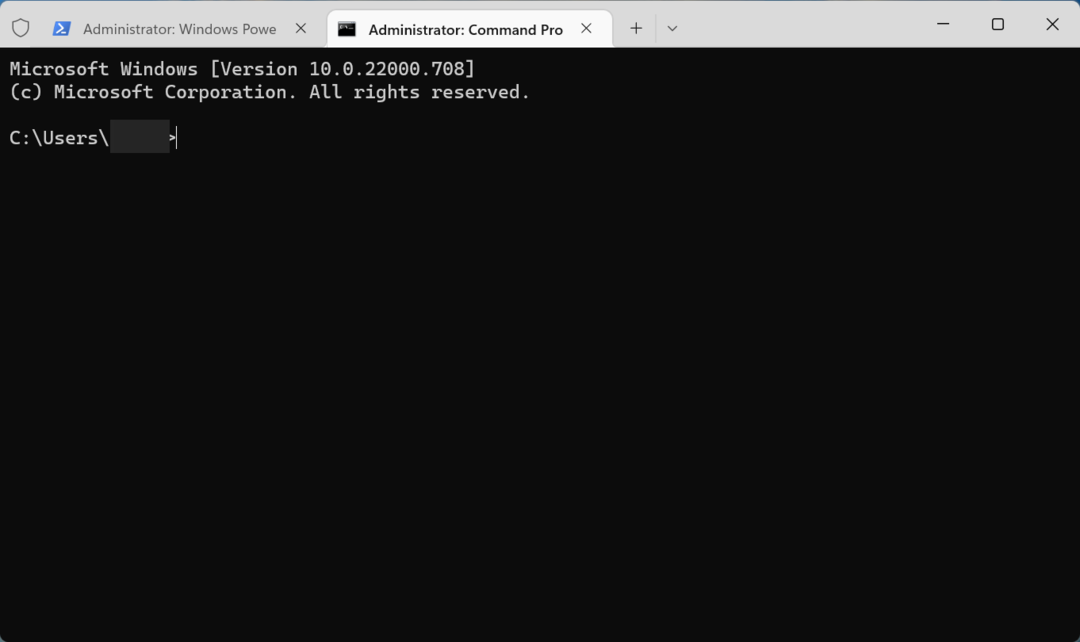
- Вставьте следующие команды по одной и нажмите Войти после каждого запуска DISM инструмент:
DISM.exe/Online/Cleanup-image/ScanhealthDISM.exe/Online/Cleanup-image/Restorehealth - После этого выполните следующую команду, чтобы запустить SFC сканирование:
sfc/scannow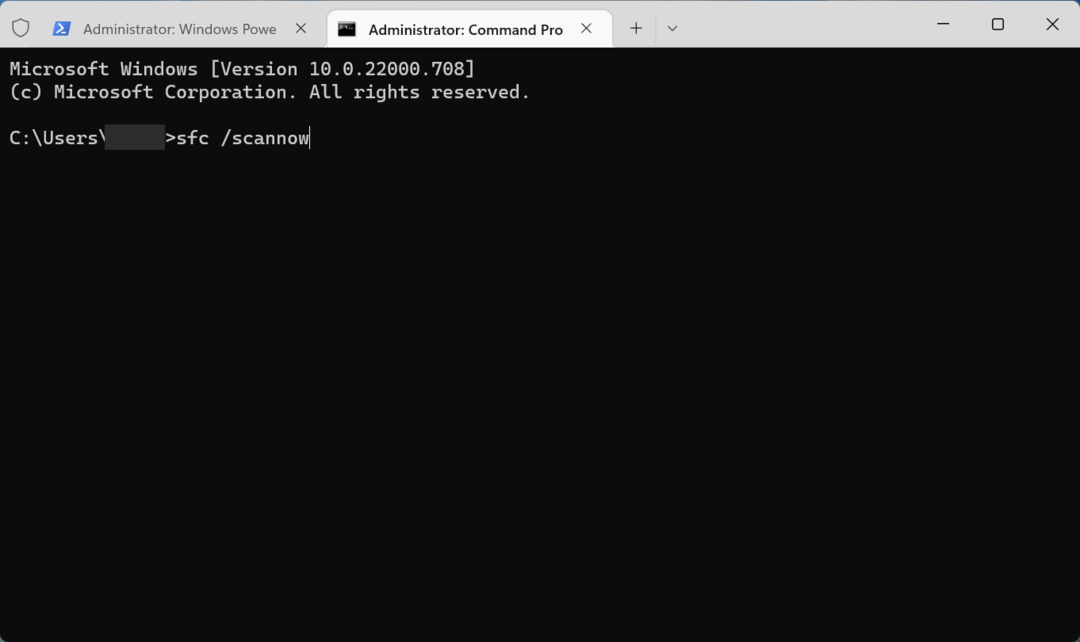
DISM (Обслуживание образов развертывания и управление ими) инструмент и SFC (Проверка системных файлов) сканирование может помочь исправить поврежденные системные файлы, что является одной из причин Служба параметров Intel SST неожиданно прервана ошибка. Если они не работают, перейдите к следующему методу.
3. Обновить Виндовс 11
- Нажимать Окна + я запустить Настройки приложение и выберите Центр обновления Windows вкладка слева.
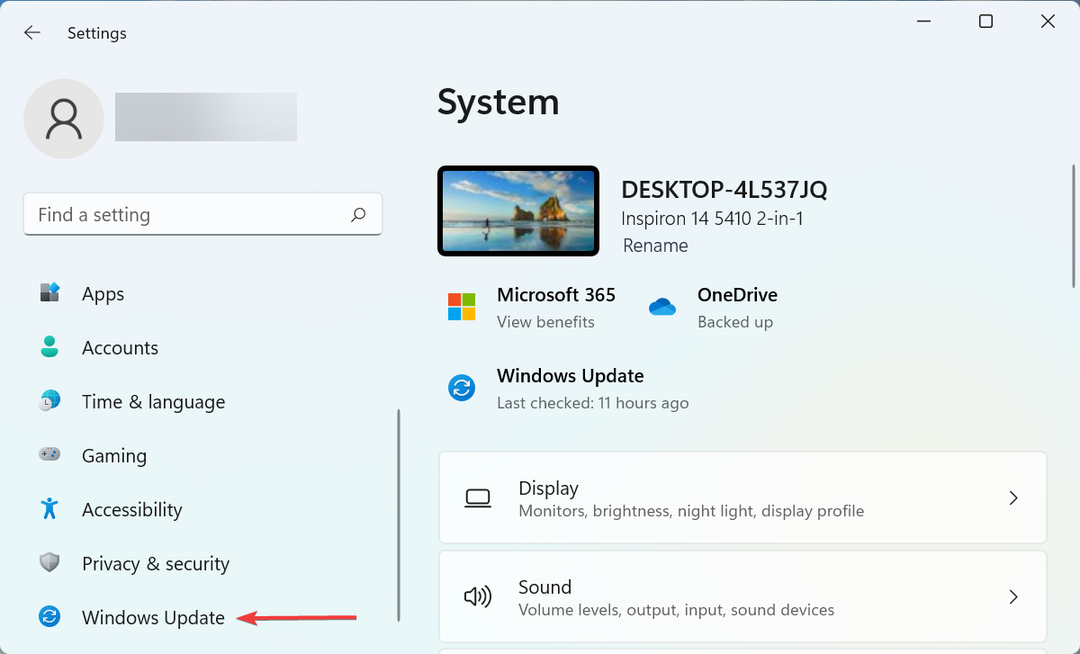
- Нажмите на Проверить наличие обновлений справа.
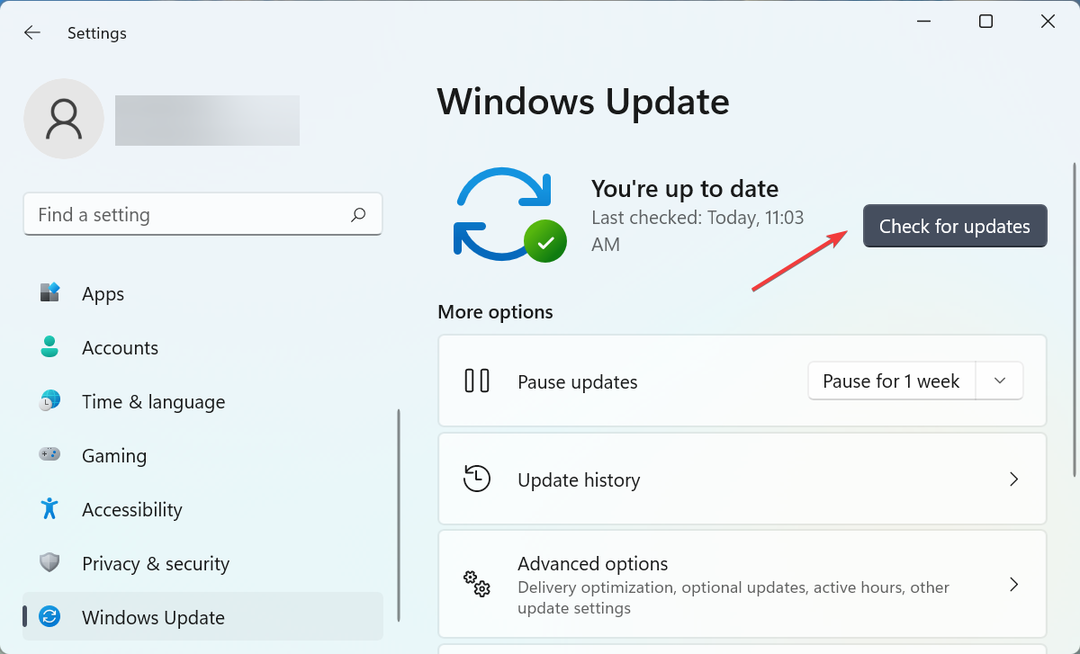
- Теперь, если обновление указано в списке, щелкните значок Скачать и установить кнопку, чтобы получить его.
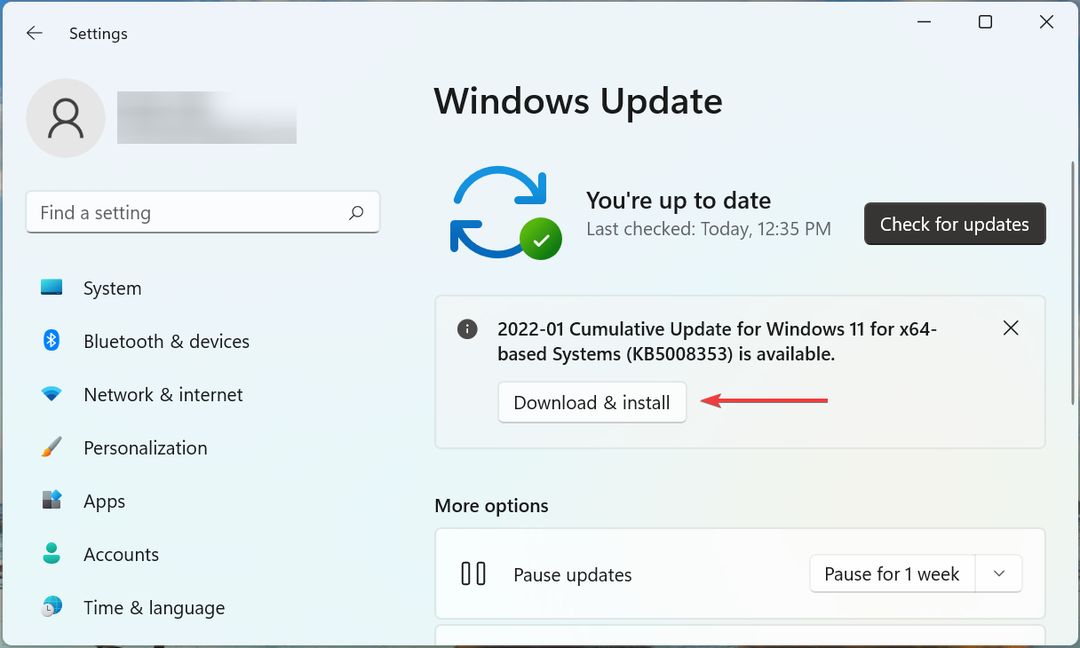
4. Отключить улучшения звука
- Нажимать Окна + я запускать Настройкии нажмите на Звук справа в Система вкладка
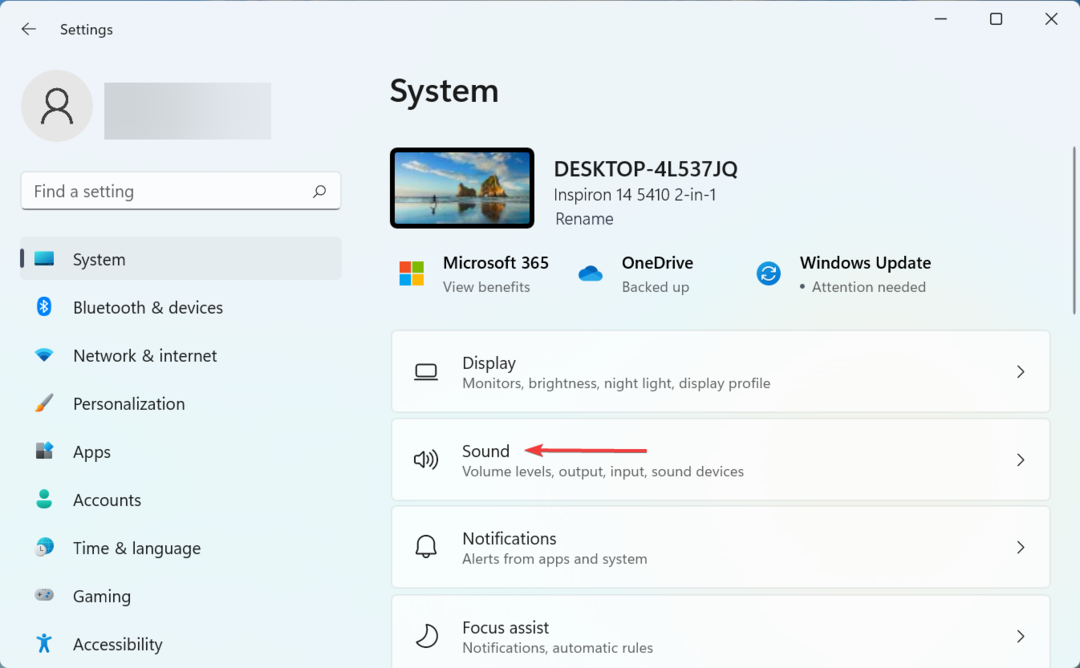
- Выберите динамик, который вы используете, из списка.
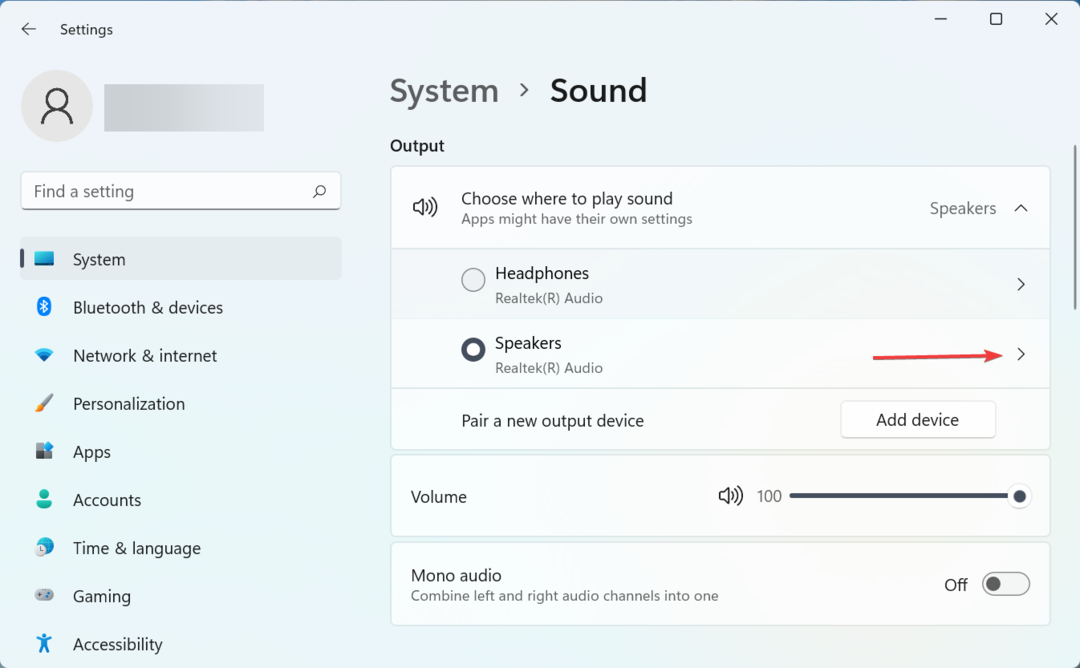
- Прокрутите вниз и выключите переключатель для Улучшенный звук.
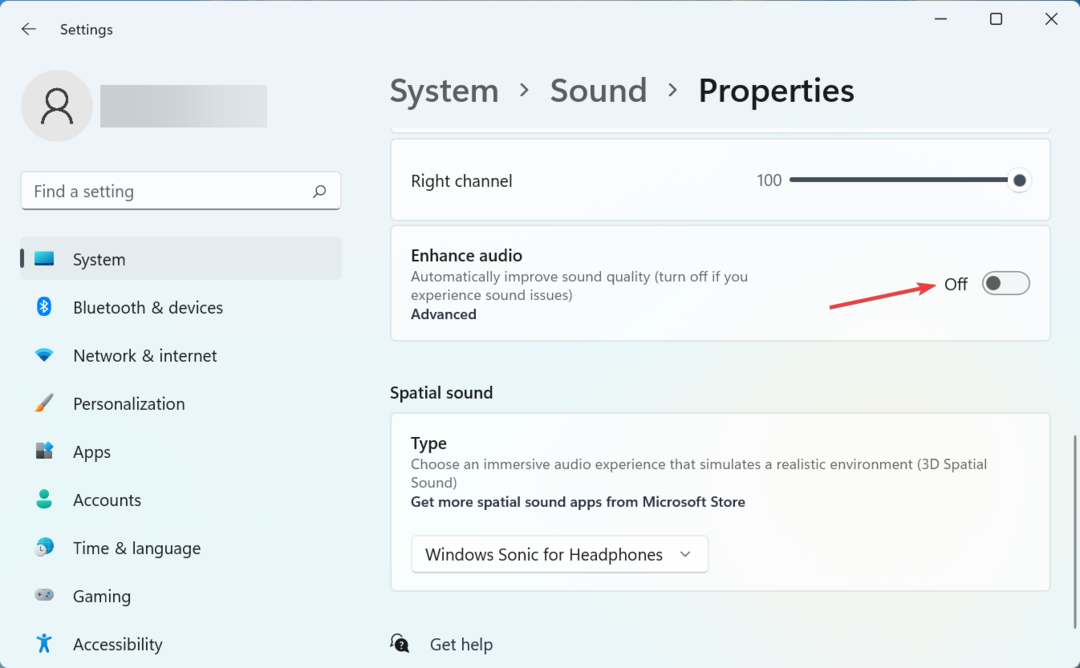
Улучшения звука зависят от технологии Intel Smart Sound для эффективного функционирования. Отключение улучшений звука помогло многим пользователям. Итак, попробуйте и проверьте, Служба параметров Intel SST неожиданно прервана ошибка исправлена.
- Amazon Prime Video не работает в Chrome: 3 способа исправить это
- Не удается изменить язык дисплея в Windows 11? Вот исправление
- 3 простых способа установить RSAT в Windows 11
- 4 проверенных совета по установке Windows 11 на неподдерживаемый процессор
- 5 быстрых способов поделиться экраном Windows 11 с телевизором
5. Отключить службу Intel SST
- Нажимать Окна + р запустить Бежать команда, введите services.msc в текстовом поле и нажмите ХОРОШО.
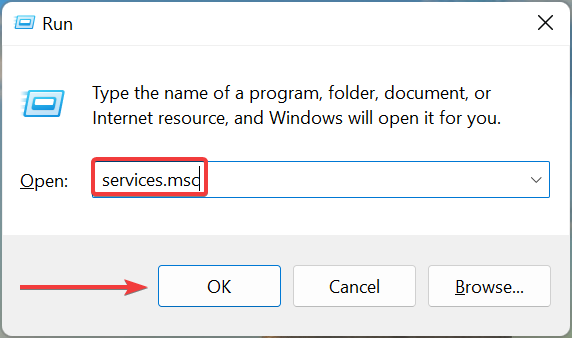
- Найдите Служба параметров Intel SST, щелкните его правой кнопкой мыши и выберите Характеристики из контекстного меню.
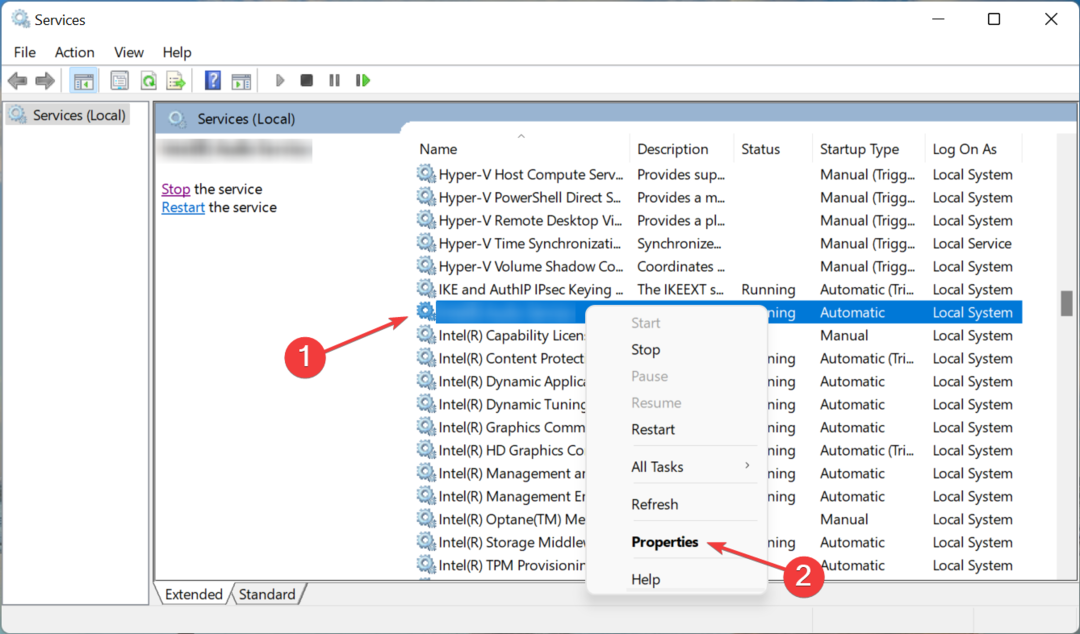
- Если служба в данный момент запущена, щелкните значок Останавливаться кнопка.
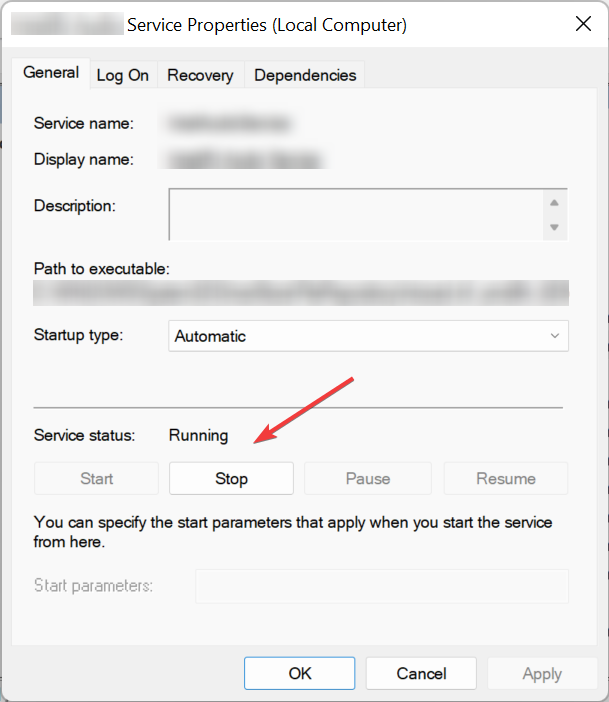
- Далее нажмите на Тип запуска выпадающее меню и выберите Неполноценный.
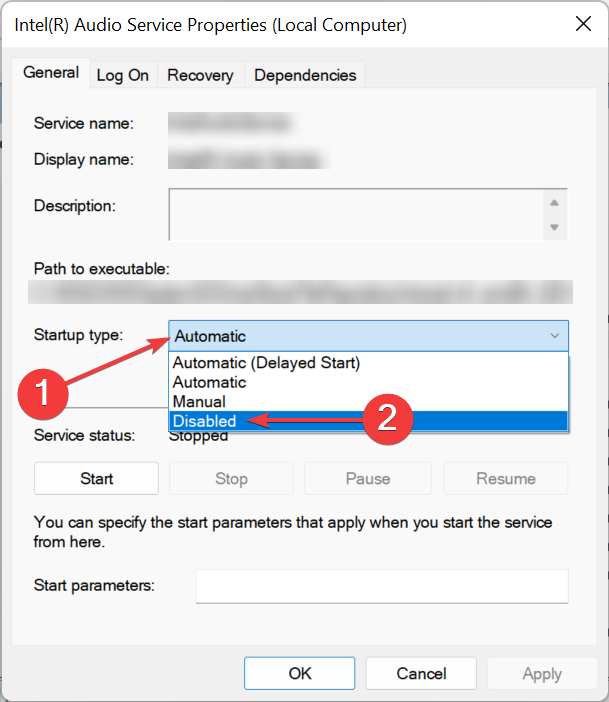
- После этого нажмите на ХОРОШО внизу, чтобы сохранить изменения.
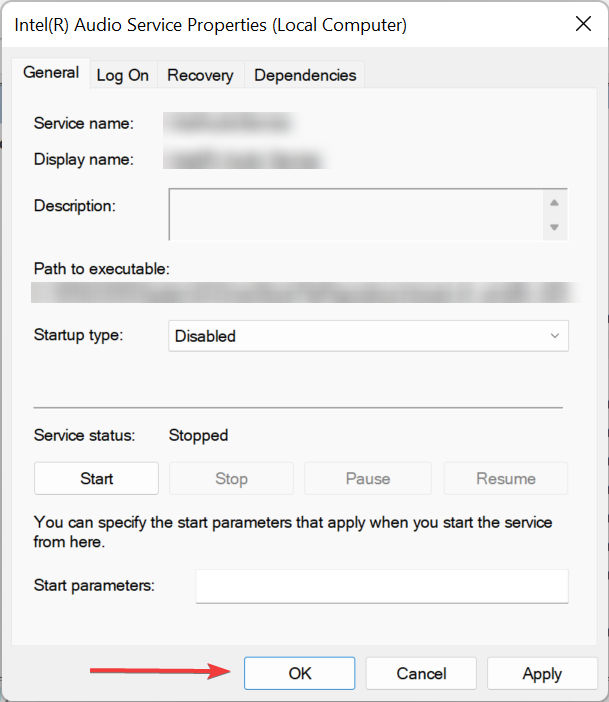
Более простой способ исправить Служба параметров Intel SST неожиданно прервана ошибка заключается в отключении самой службы. Это исправление сработало для многих пользователей, но помните, что оно может незначительно повлиять на работу компьютера.
6. Сканировать на наличие вредоносных программ
- Нажимать Окна + С запустить Поиск меню, войти Безопасность Windows в текстовом поле и щелкните соответствующий результат поиска.
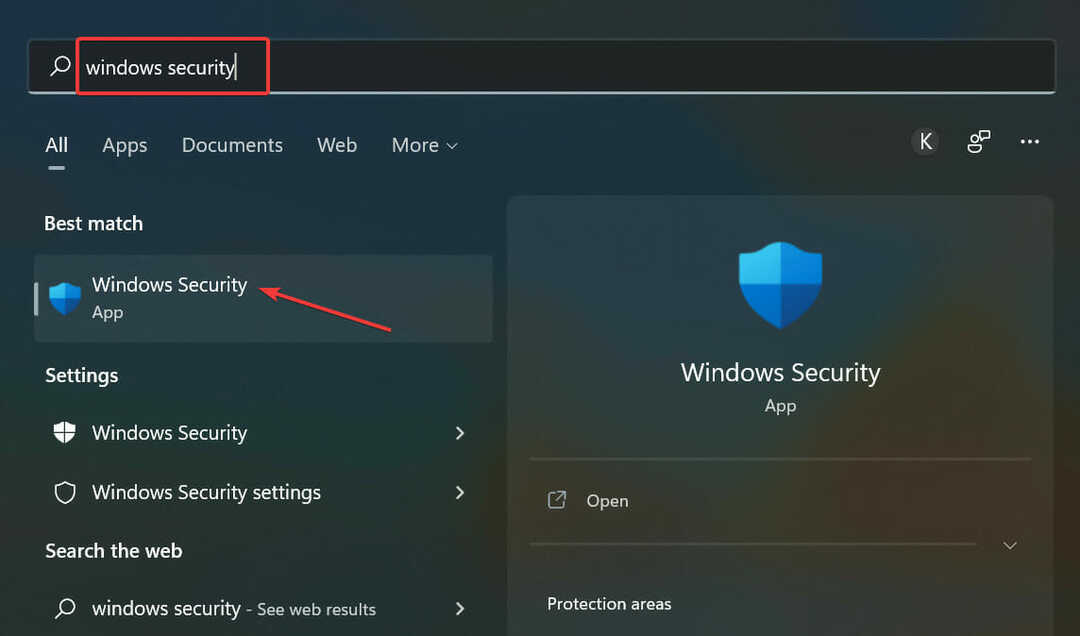
- Нажмите на Защита от вирусов и угроз из вариантов здесь.
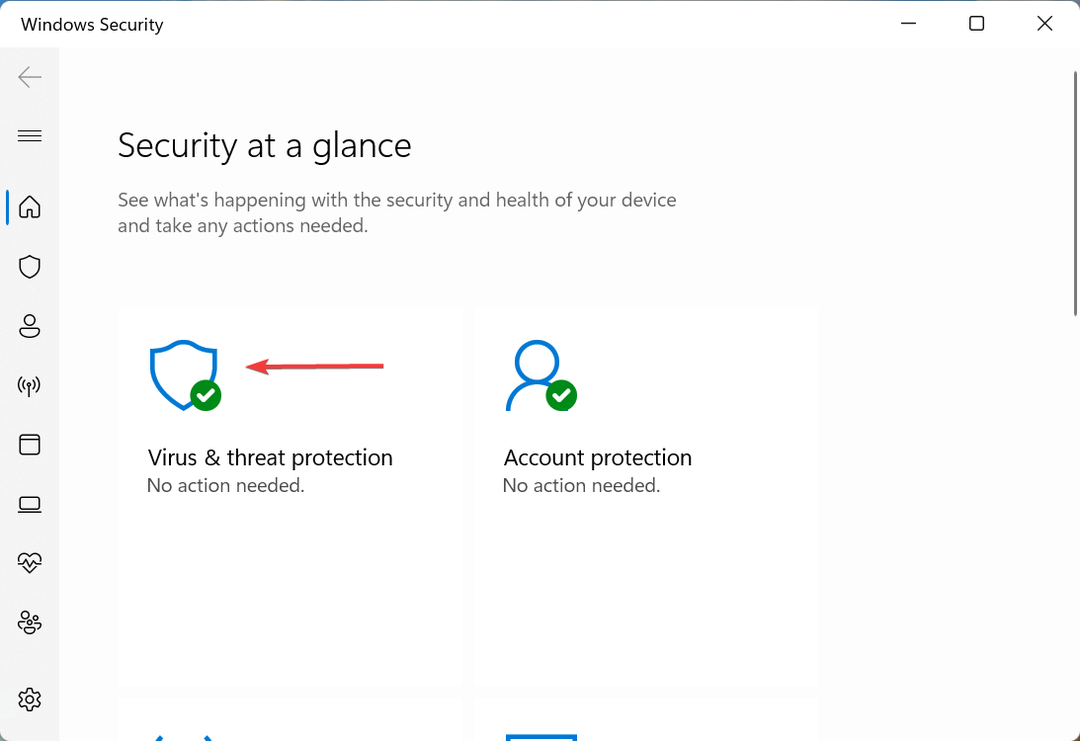
- Далее нажмите на Параметры сканирования.
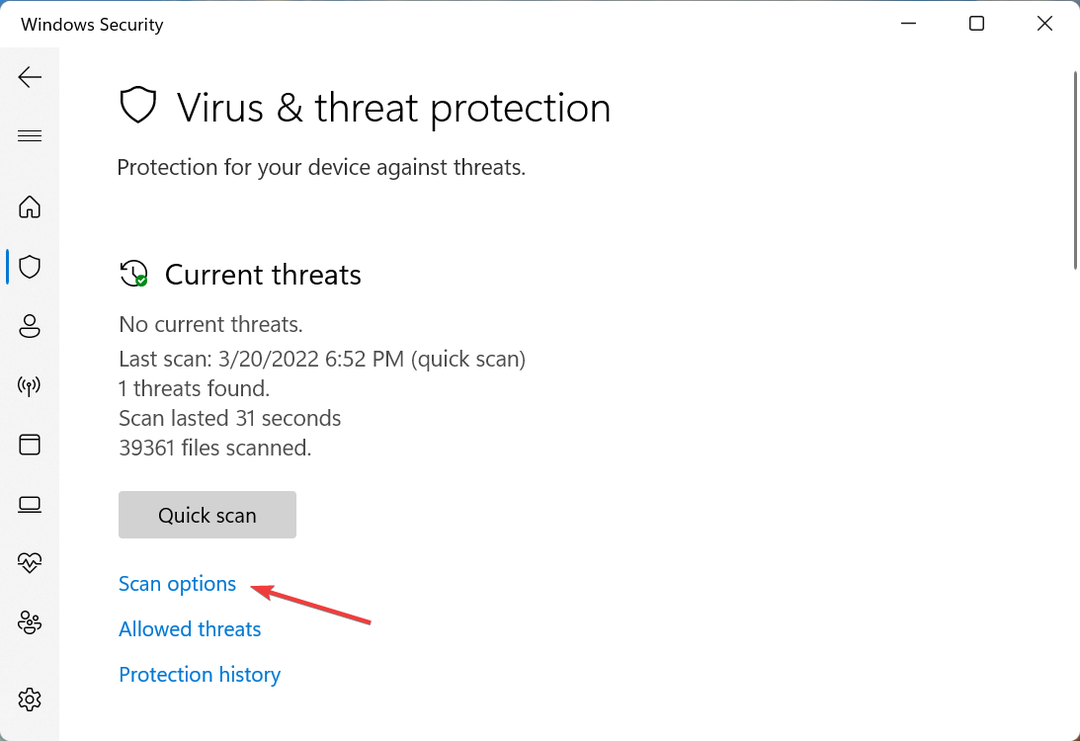
- Выберите вариант для Полное сканирование и нажмите на Сканировать сейчас кнопка.
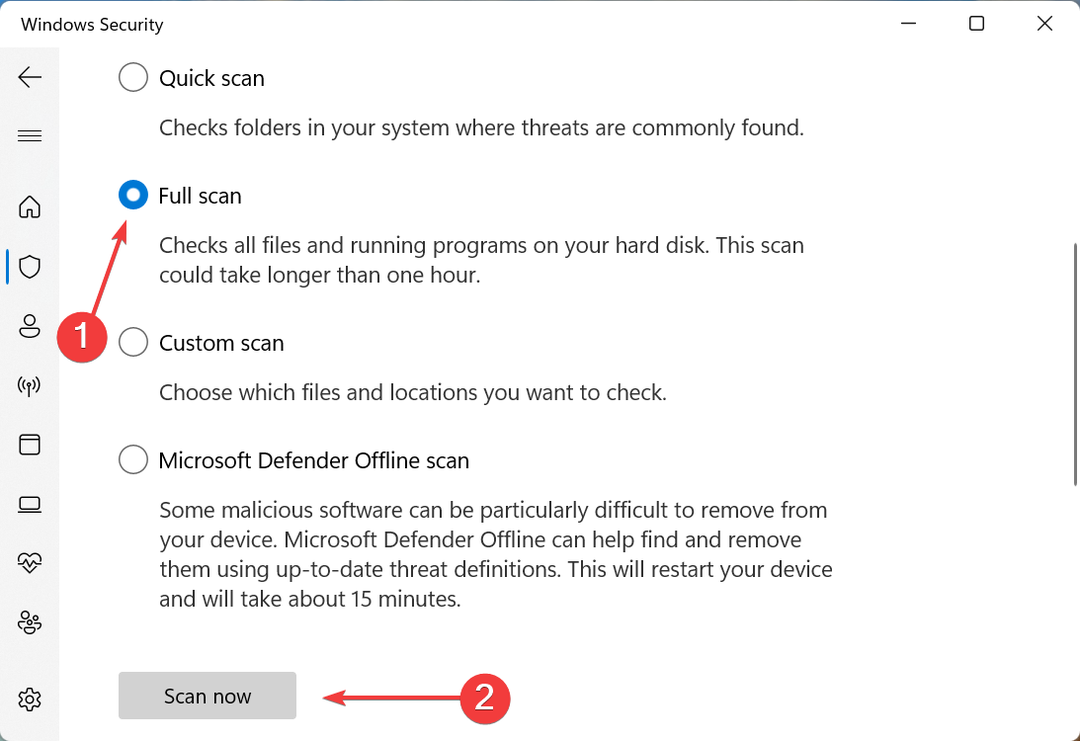
Еще одна причина, по которой пользователи столкнулись с Служба параметров Intel SST неожиданно прервана ошибкой было наличие вредоносного ПО или вируса на их компьютере. Итак, запустите полное сканирование вашего диска, чтобы выявить и устранить любые вредоносные программы.
Кроме того, вы можете использовать надежный сторонний антивирус для сканирования.
7. Выполните восстановление системы
Если ничего еще не сработало, у вас не остается другого выбора, кроме как выполнить восстановление системы. Здесь любые изменения, внесенные в компьютер, например, настройки или загруженные приложения, будут автоматически отменены. Однако личные файлы, хранящиеся на компьютере, не будут затронуты.
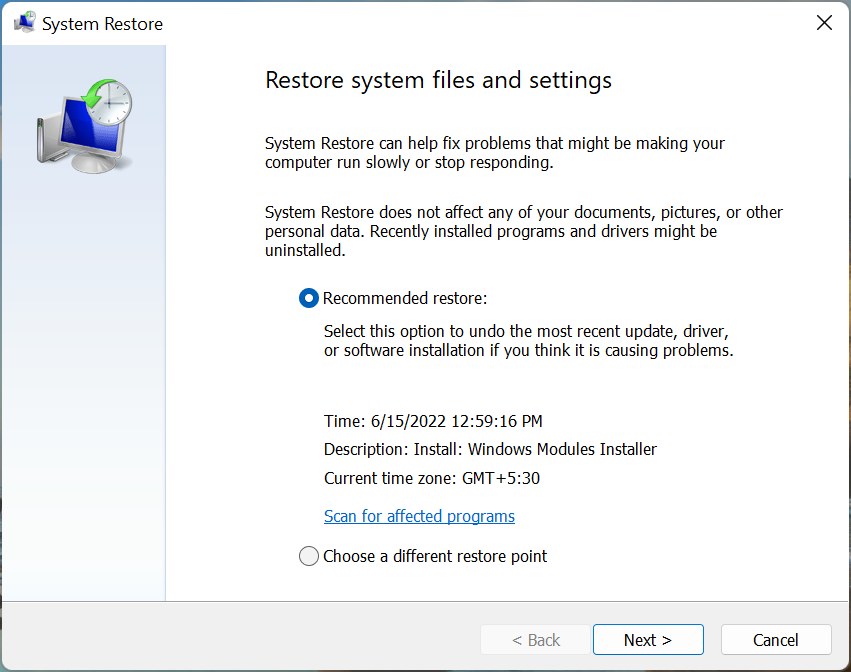
Независимо от того, что вызывает ошибку, восстановление системы исправит ее. Просто убедитесь, что вы выбрали точку восстановления, созданную до того, как ошибка впервые возникла.
Это все способы, которыми вы можете исправить Служба параметров Intel SST неожиданно прервана ошибка в Windows 11 и предотвратить сбой компьютера.
Также узнайте, что делать, если Рабочий стол Windows 11 не отвечает.
Если у вас есть какие-либо другие вопросы или вы знаете метод, которого здесь нет, оставьте комментарий ниже.
 Все еще есть проблемы?Исправьте их с помощью этого инструмента:
Все еще есть проблемы?Исправьте их с помощью этого инструмента:
- Загрузите этот инструмент для восстановления ПК получил рейтинг «Отлично» на TrustPilot.com (загрузка начинается на этой странице).
- Нажмите Начать сканирование чтобы найти проблемы Windows, которые могут вызывать проблемы с ПК.
- Нажмите Починить все для устранения проблем с запатентованными технологиями (Эксклюзивная скидка для наших читателей).
Restoro был скачан пользователем 0 читателей в этом месяце.
